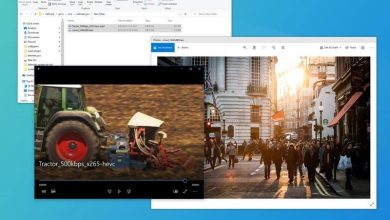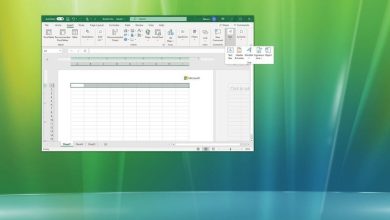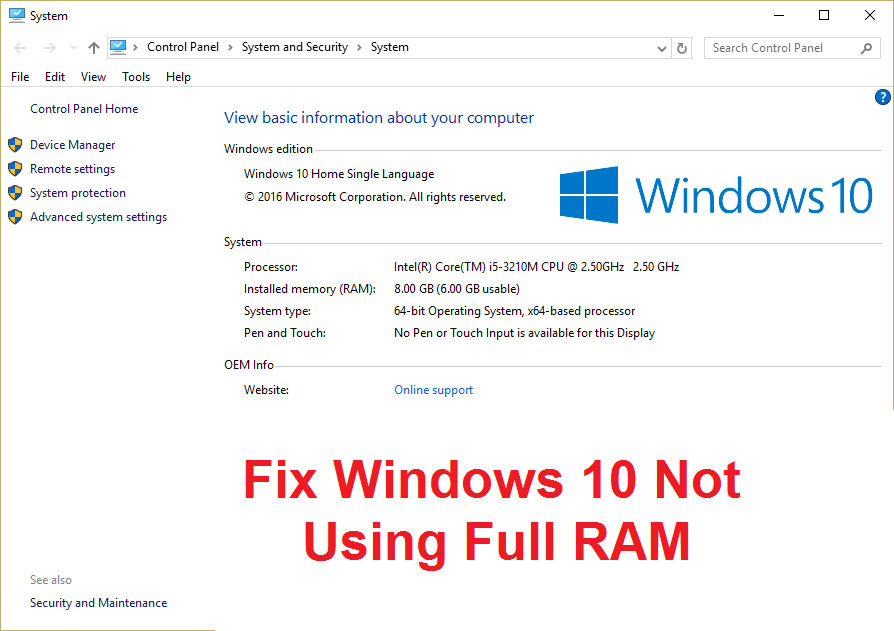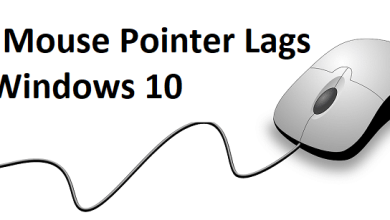El 10 de noviembre, Microsoft comenzó el lanzamiento de la actualización KB4586781 para dispositivos que ejecutan la actualización de octubre de 2020 de Windows 10 y la actualización de mayo de 2020. Aunque se suponía que la actualización de calidad abordaría algunos de los problemas con las versiones más recientes del sistema operativo, el parche está causando algunos problemas para una pequeña cantidad de usuarios.
Según los informes de los usuarios (a través de WindowsÚltimo), la actualización KB4586781 está experimentando varios problemas molestos. Algunos usuarios notan que la actualización no se instala con el código de error 0x800f0831 o 0x80070308. Otros ven el mensaje de error “Faltan algunos archivos de actualización o tienen problemas. Intentaremos descargar la actualización más tarde. Código de error: (0x8007000d)”. Y una pequeña cantidad de usuarios también ha experimentado retrasos más largos de lo habitual al abrir Microsoft Edge después de aplicar la actualización, solo para enumerar algunos.
La empresa no ha reconocido ninguno de estos problemas como un problema con la versión 20H2 y 2004. Sin embargo, ha actualizado la sitio web del panel de salud revelando que la actualización KB4586781 está causando problemas de autenticación y renovación para el vale de Kerberos en un entorno de controlador de dominio.
Si se encuentra entre los que se han visto afectados por la versión con errores, puede eliminar la actualización hasta que una nueva versión solucione los problemas.
En esta guía de Windows 10, lo guiaremos a través de los pasos para desinstalar la actualización KB4586781 si está causando problemas en su dispositivo. Además, si no ha instalado la actualización, también describiremos los pasos para evitar que su computadora descargue e instale este parche automáticamente.
Cómo quitar la actualización KB4586781 de Windows 10
Para desinstalar la actualización KB4586781 de Windows 10, siga estos pasos:
- Abierto Ajustes.
- Haga clic en Actualización y seguridad.
- Haga clic en actualizacion de Windows.
-
Haga clic en el Ver historial de actualizaciones botón.

-
Haga clic en el Desinstalar actualizaciones opción.
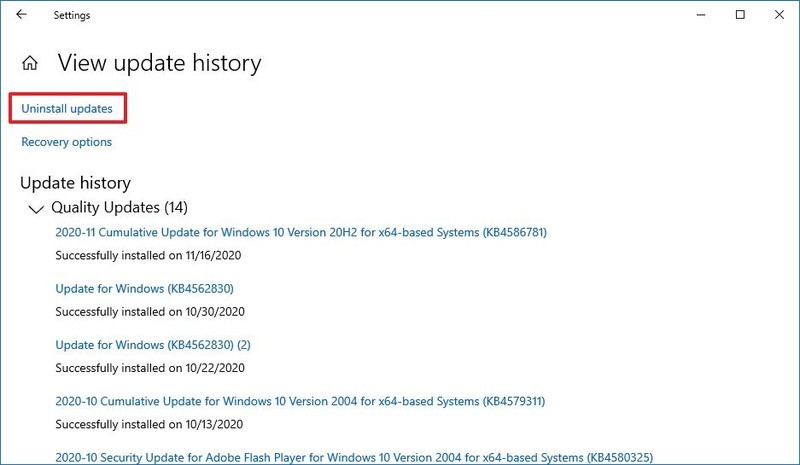
-
Selecciona el Actualización de seguridad para Microsoft Windows (KB4586781) actualizar.
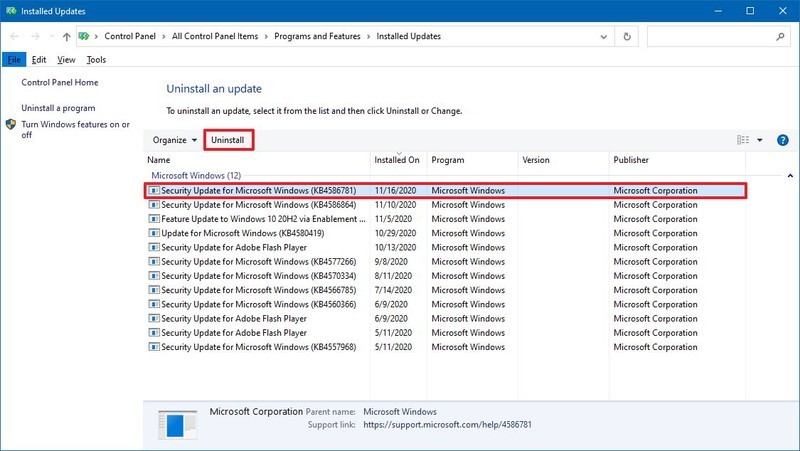
- Haga clic en el Desinstalar botón.
- Haga clic en el sí botón.
- Haga clic en el Reiniciar ahora botón.
Una vez que complete los pasos, la actualización se eliminará y el dispositivo volverá a la compilación anterior, resolviendo cualquier problema que esta versión pueda haber causado.
Cómo omitir la actualización KB4586781 en Windows 10
Si no ha instalado la actualización, puede pausar las actualizaciones automáticas hasta que la empresa lance una actualización más estable.
Para omitir la actualización KB4586781, siga estos pasos:
- Abierto Ajustes.
- Haga clic en Actualización y seguridad.
- Haga clic en actualizacion de Windows.
-
Haga clic en el Opciones avanzadas botón.
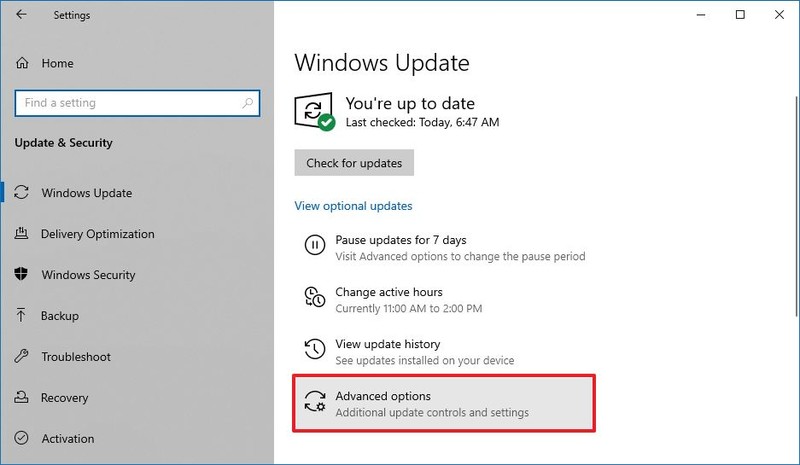
-
En la sección “Pausar actualizaciones”, utilice el Pausa hasta menú desplegable y seleccione la última fecha disponible.
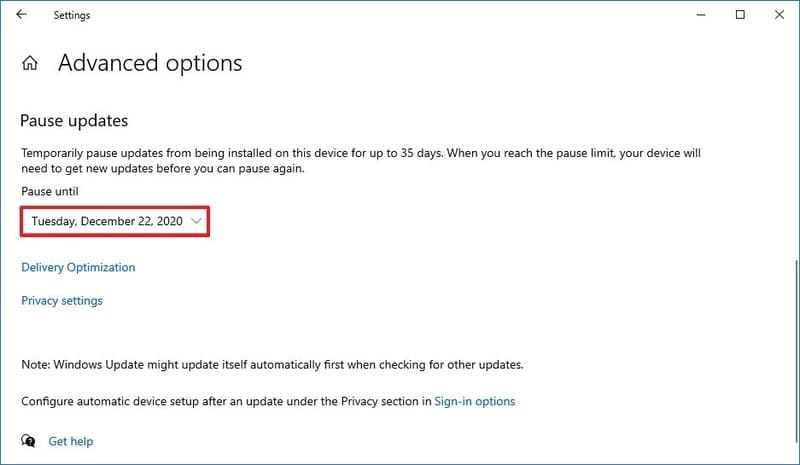
Después de completar los pasos, Windows Update ya no ofrecerá nuevas actualizaciones hasta la fecha que especificó.
Si bien no se recomienda usar un dispositivo sin actualizaciones, también es posible deshabilitar completamente Windows Update usando el Editor y el Registro de políticas de grupo local.
.
.